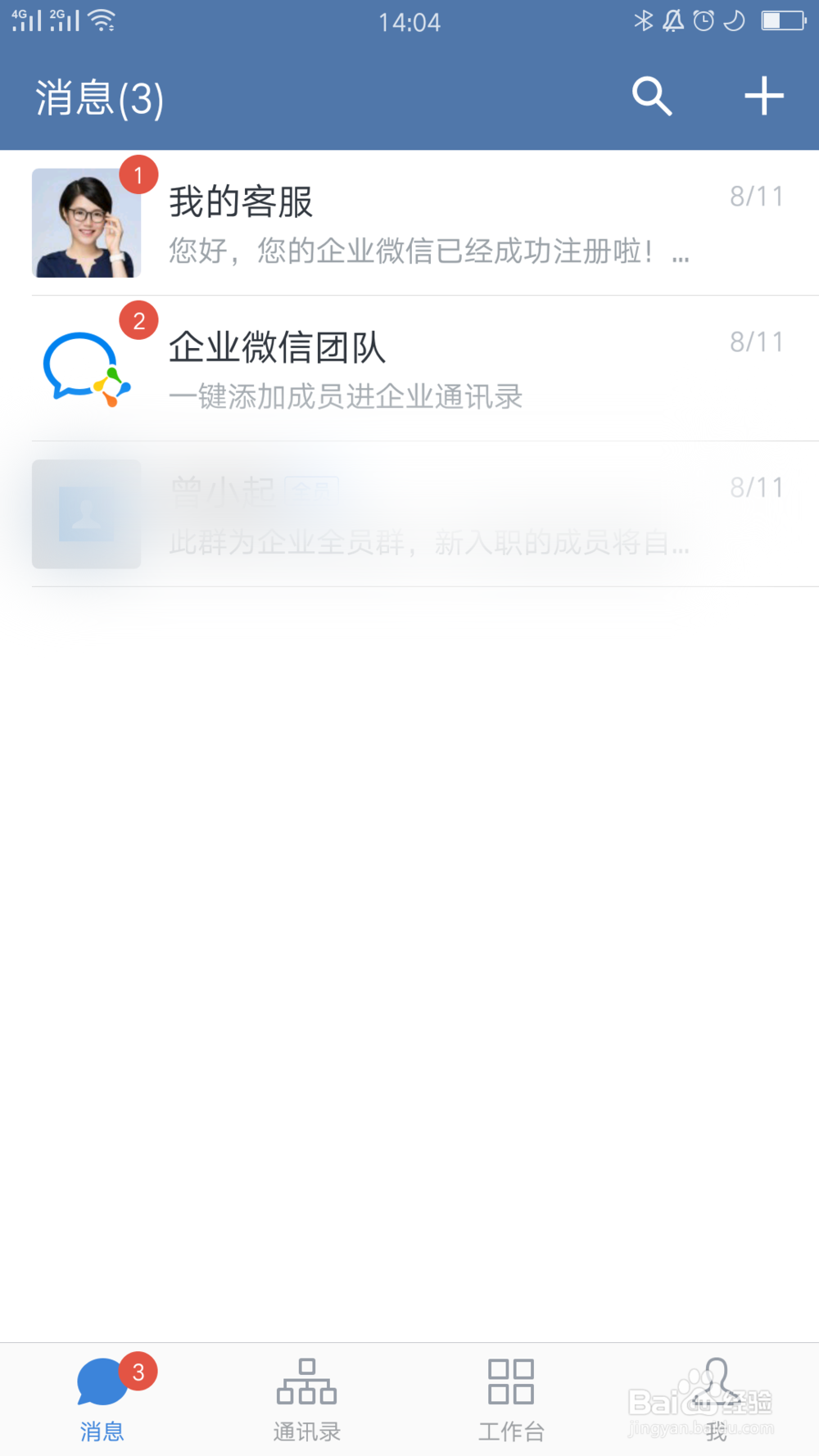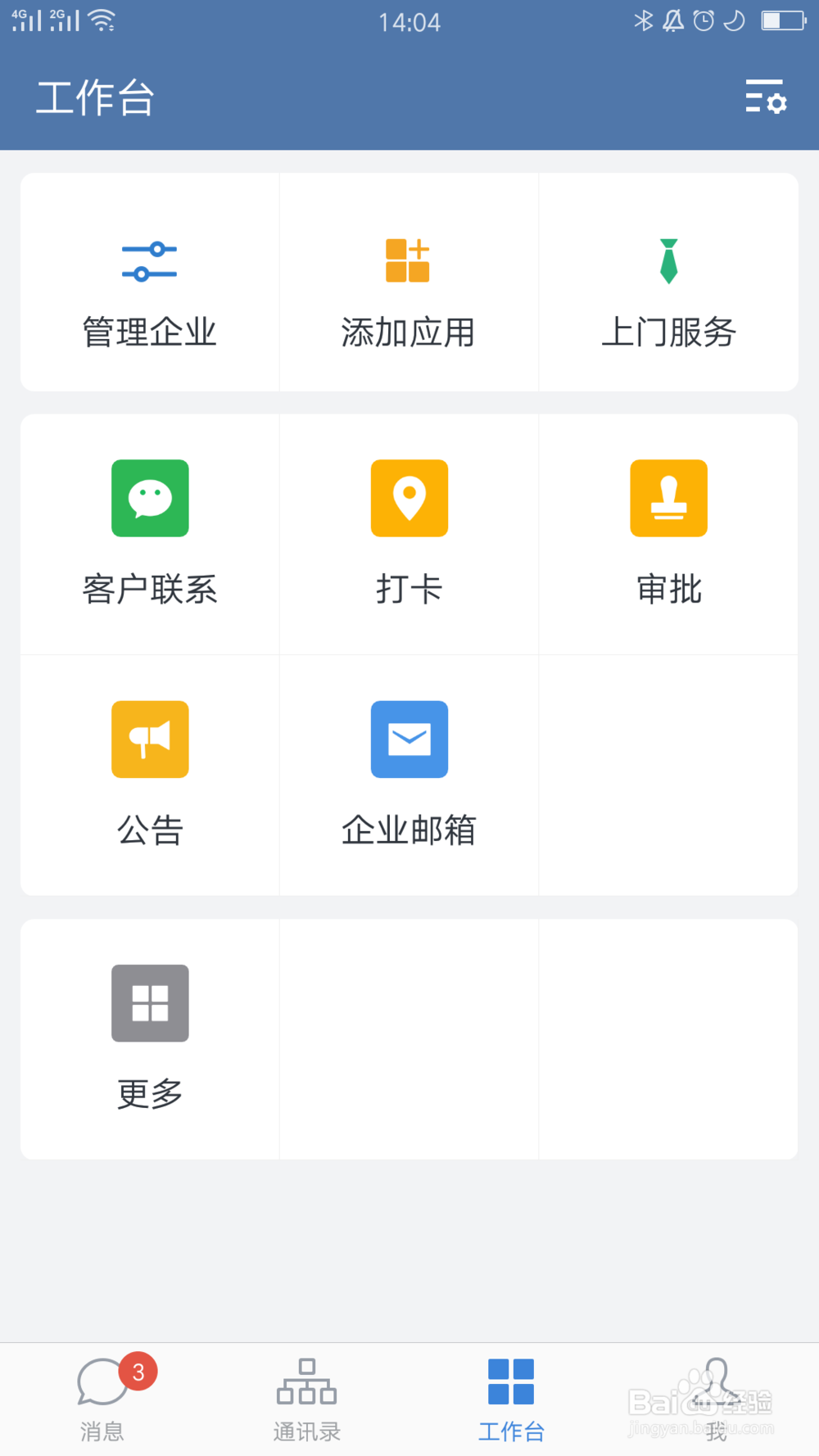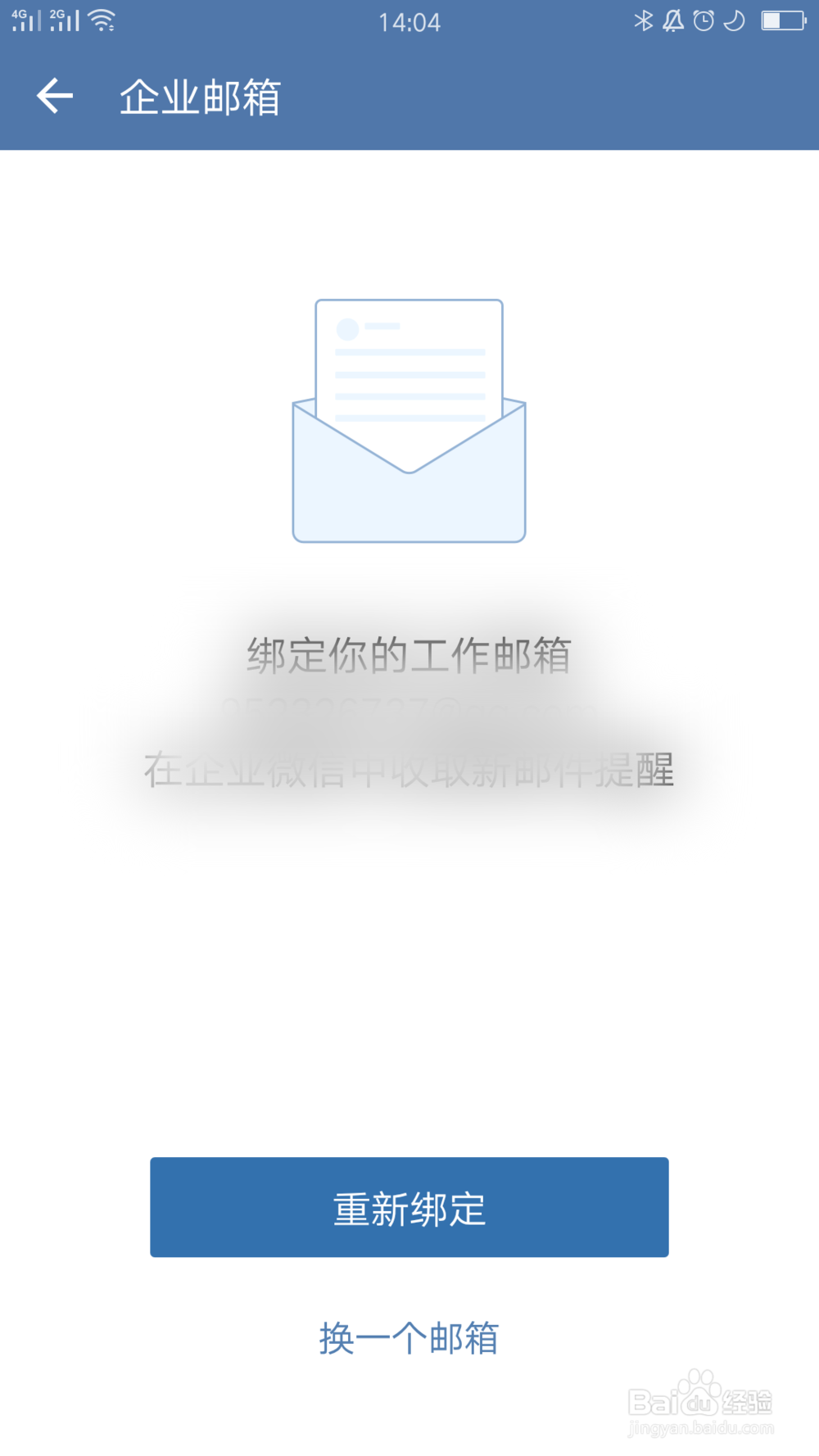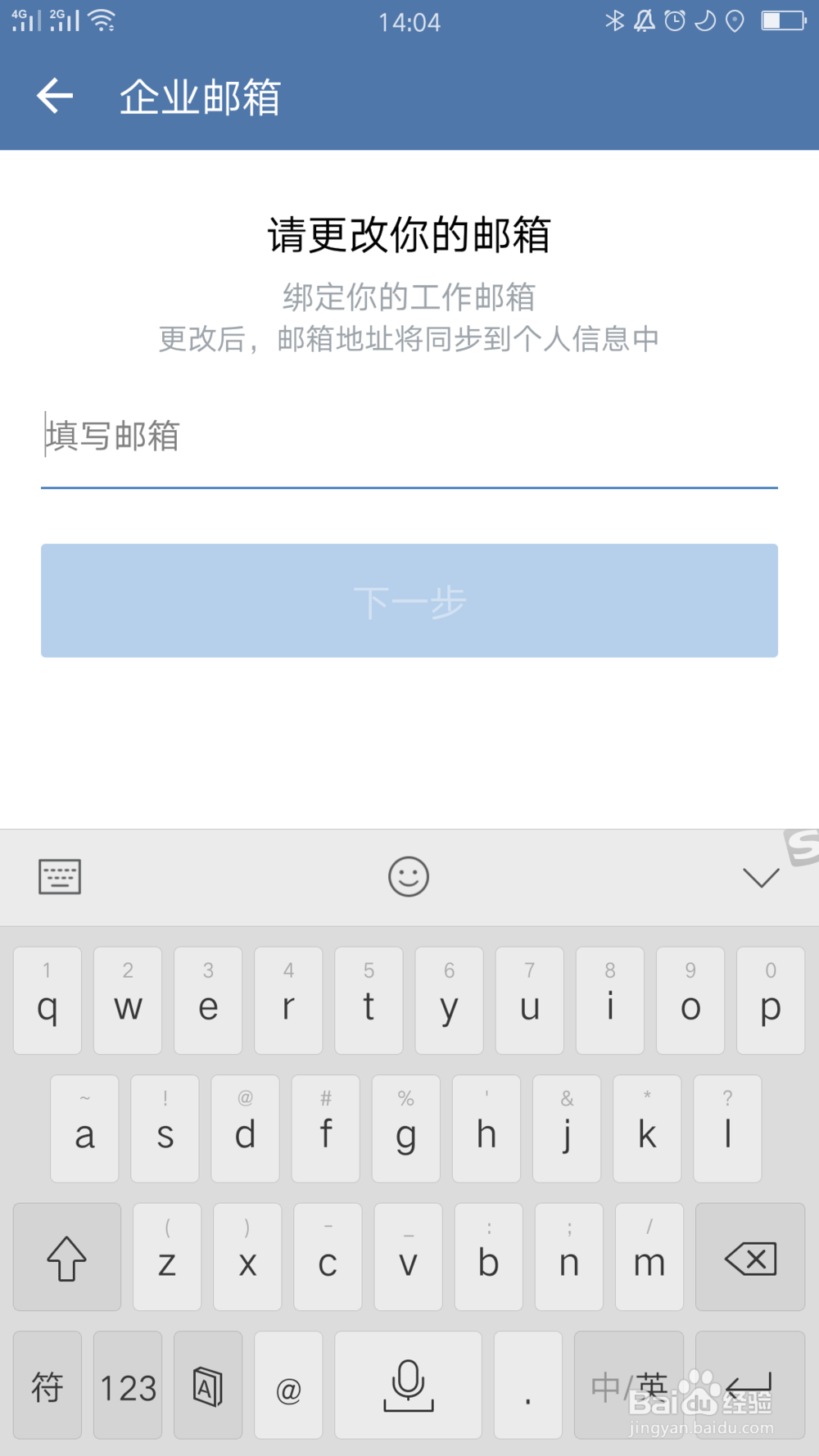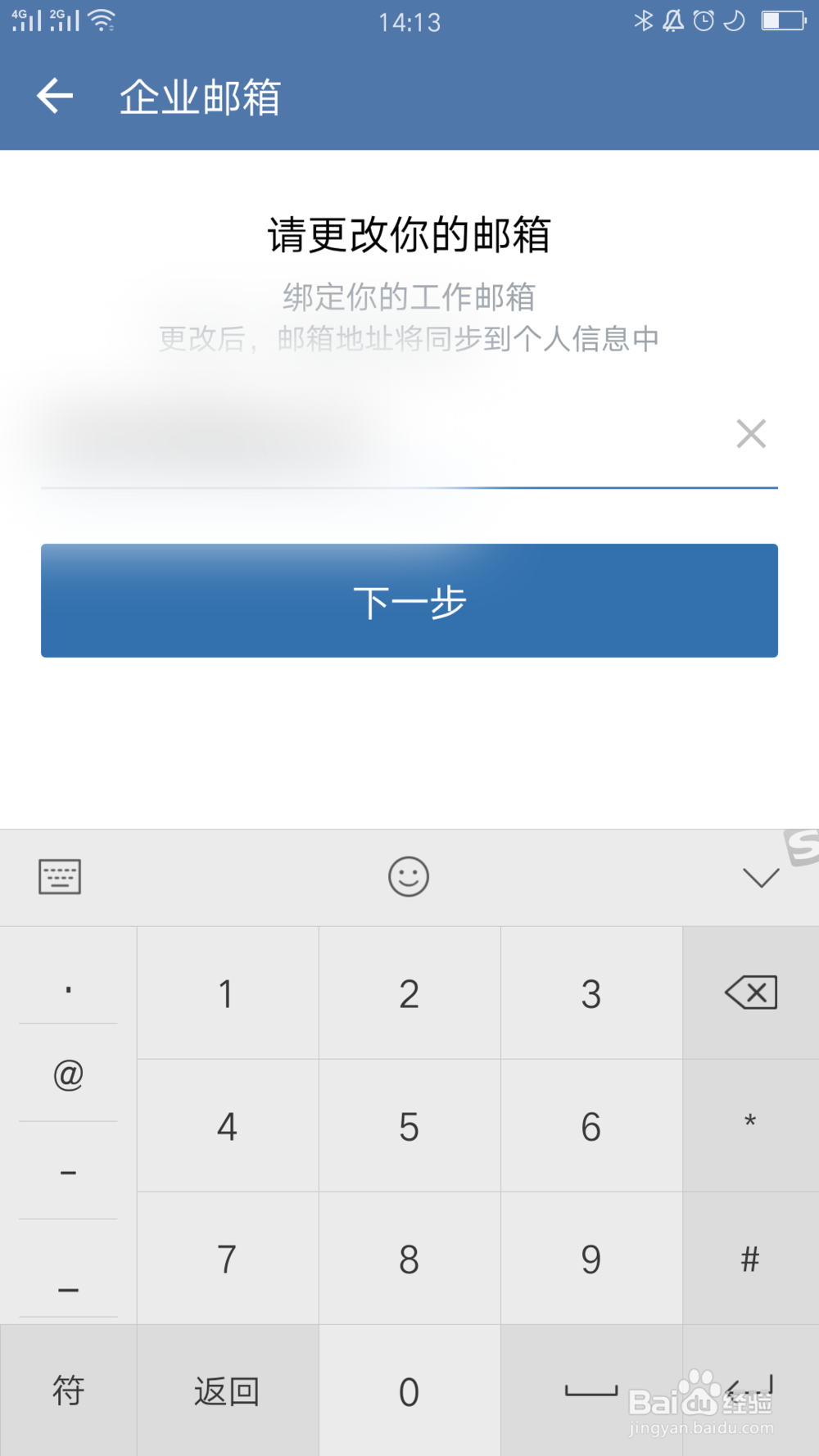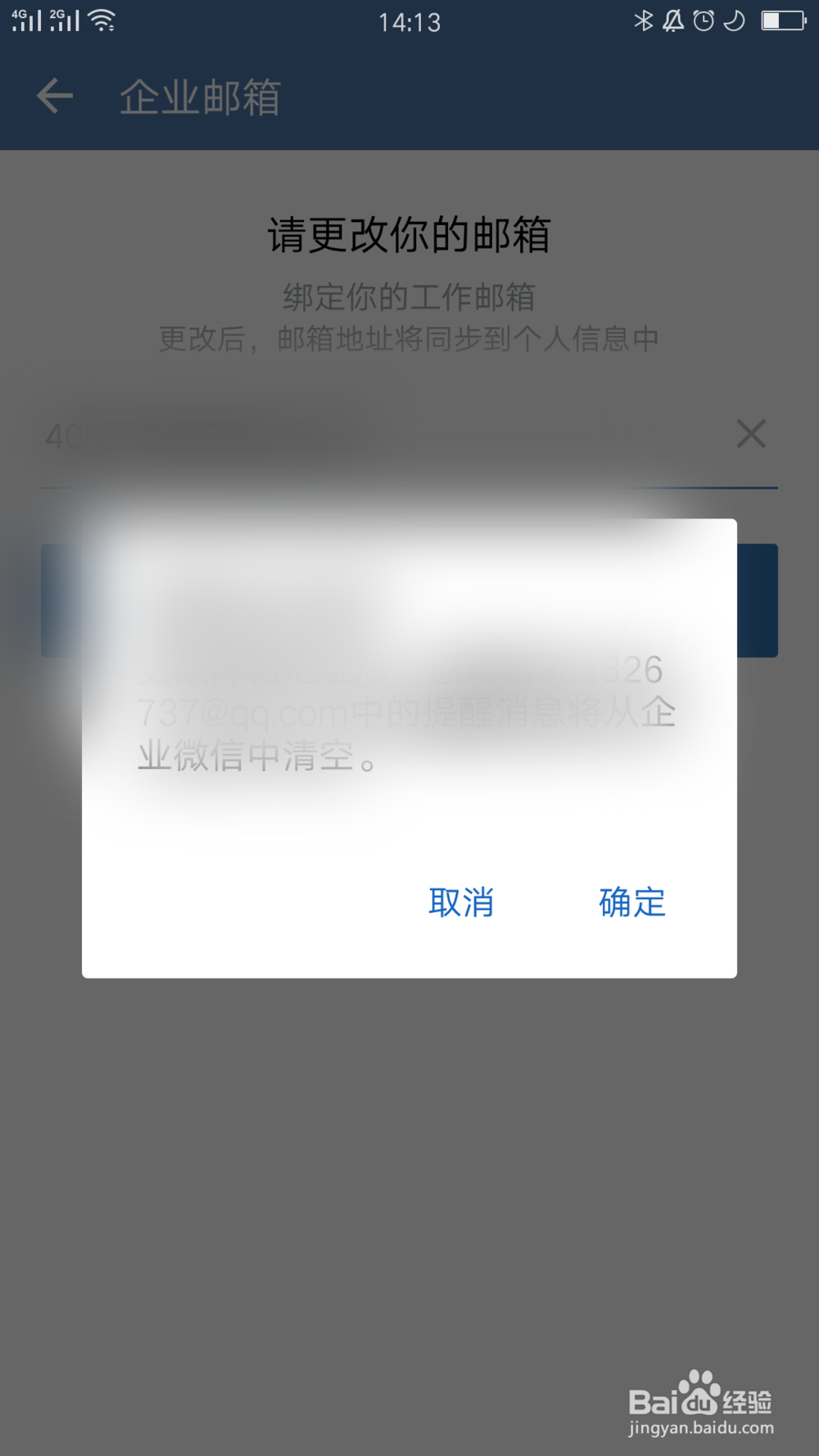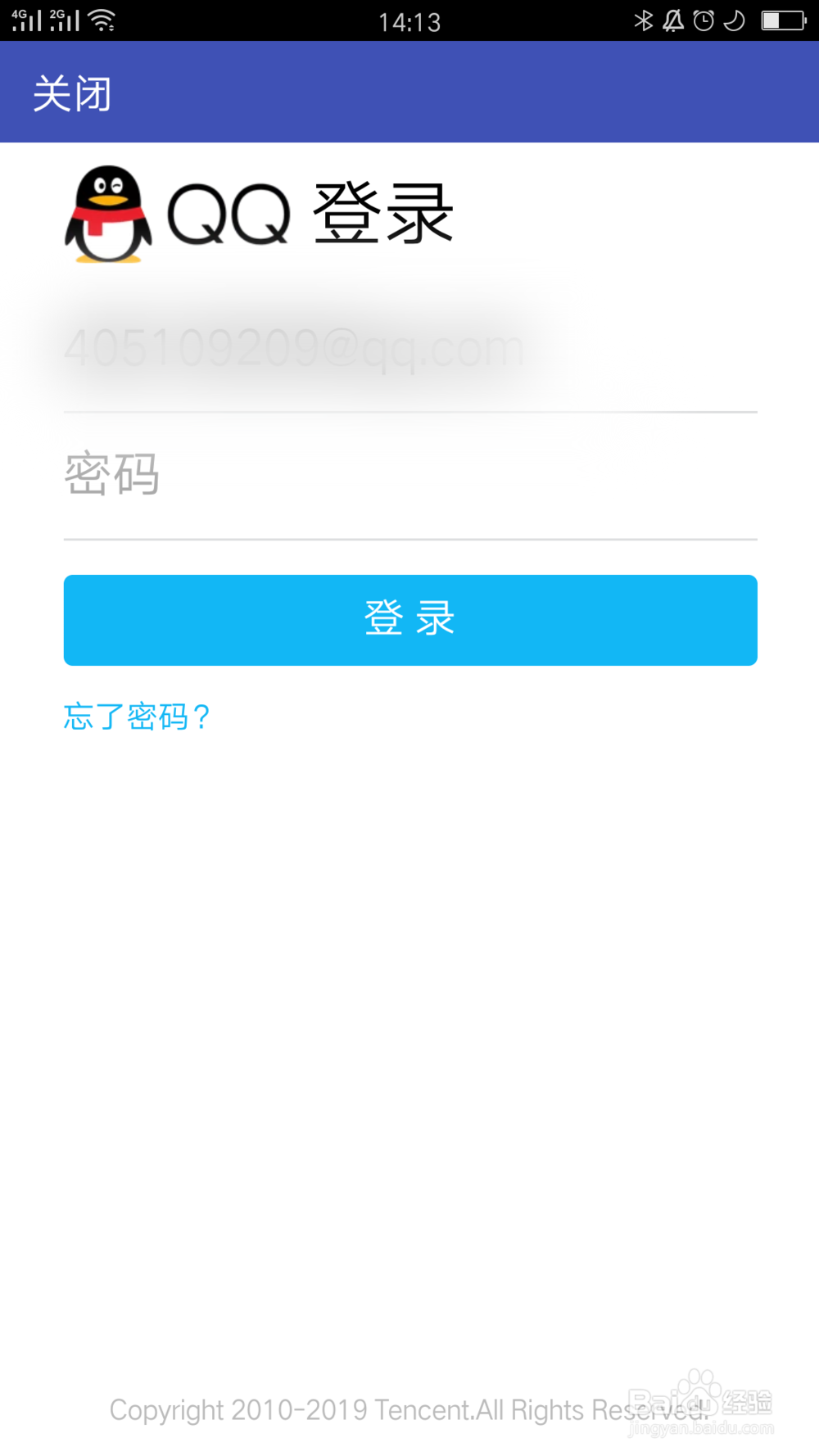企业微信如何绑定公司邮箱
1、进到企业微信应用窗口,如图
2、点下工作台,进到工作台窗口,如图
3、点下企业邮箱,进到企业邮箱窗口,如图
4、点下换一个邮箱,进到企业邮箱窗口,如图
5、在填写邮箱输入框中输入邮箱地址,如图
6、点下下一步,弹出确定提示窗口,如图
7、点下确定,进到QQ登袄嬖艽蛞录窗口,因为我上一步填写的是QQ邮箱地址,不同类型的邮箱地址在这一步的操作是不一样的,如图
8、完成QQ登录就完成邮箱绑定了,如图
9、总结:1进到企业微信应用独瘦配溧窗口2点下工作台,进到工作台窗口3点下企业邮箱,进到企业邮箱窗口4点下换一个邮箱,进到企业邮箱窗口5在填写邮箱输入框中输入邮箱地址6点下下一步,弹出确定枞绶晷箜提示窗口7点下确定,进到QQ登录窗口,因为我上一步填写的是QQ邮箱地址,不同类型的邮箱地址在这一步的操作是不一样的8完成QQ登录就完成邮箱绑定了
声明:本网站引用、摘录或转载内容仅供网站访问者交流或参考,不代表本站立场,如存在版权或非法内容,请联系站长删除,联系邮箱:site.kefu@qq.com。
阅读量:30
阅读量:49
阅读量:21
阅读量:87
阅读量:50